Otázka
Problém: Jak opravit chybu Nvidia GeForce Now 0x000001FA?
Dobrý den, zkusil jsem dnes načíst Fortnite a místo toho se mi zobrazila chyba „Tato hra je dočasně nedostupná na GeForce Now Error Code 0x000001FA)“. Včera jsem mohl hrát bez problémů a dnes se mi při každém pokusu zobrazuje tato otravná zpráva. Prosím, pomozte mi to opravit, protože tu hru nemůžu hrát…
Vyřešená odpověď
GeForce Now je cloudová herní služba[1] podobně jako Stadia nebo Xbox Pass Ultimate. S tím, jak je herní vybavení v důsledku globální pandemie stále dražší a dražší, online služby, které uživatelům umožňují „vypůjčit si“ výkonný hardware prostřednictvím cloudu, jsou stále populárnější. S pomocí technologie lze i ten nejstarší notebook použít k hraní nejnovějších videoher bez škytavky.
Stejně jako u jakékoli jiné technologie není cloudové hraní dokonalé a uživatelé se mohou při jeho používání setkat s problémy – jedním z takových problémů je kód chyby Nvidia GeForce Now 0x000001FA. Hráči řekli, že nebyli schopni spustit hry, jako je Fortnite,[2] Call of Duty Black Ops 2 nebo Rust. Mnozí také uvedli, že měli při hraní hry zpoždění, odpojování klávesnice a podobné problémy, než se objevila chyba.
Tato chyba může být pro lidi velmi frustrující, protože GeForce Now je měsíční placená služba. Uživatelé mají pocit, že jsou okradeni o čas, kdy si nemohou hry pořádně užít. Naštěstí existuje několik způsobů, jak opravit chybu 0x000001FA jednou provždy a znovu umožnit přístup ke hře.
Vyjděme ze skutečnosti, že v některých případech chybová hláška znamená přesně to, co říká – hra je dočasně nedostupná. Technické problémy na straně služby mohou být vždy jedním z důvodů, proč může být tato služba přerušena, a ze strany uživatelů s tím nelze nic dělat.
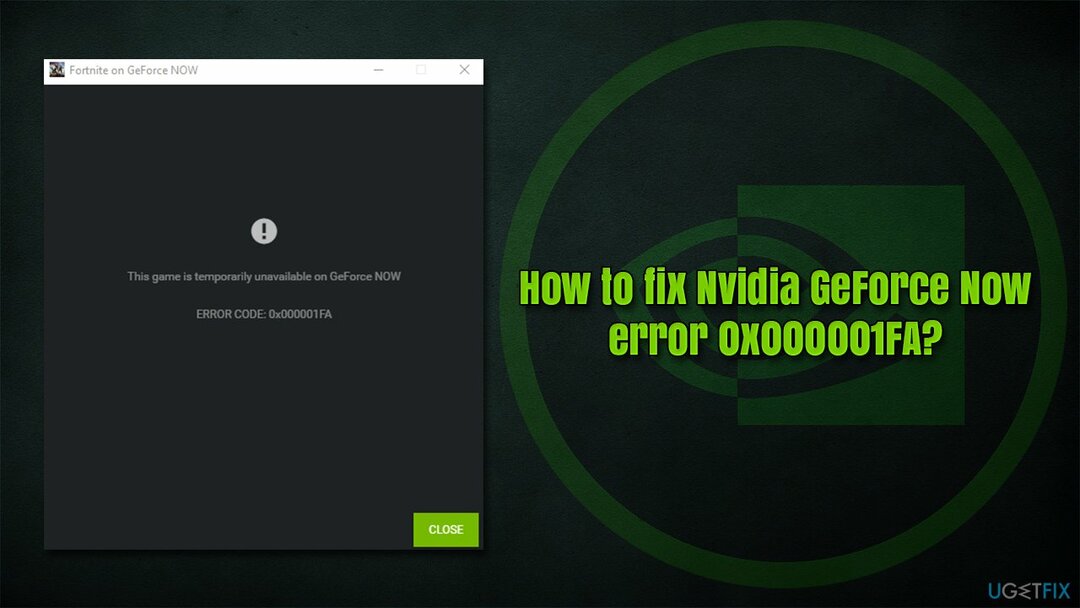
Existuje však také mnoho případů, kdy má klient z jednoho nebo jiného důvodu problémy s připojením ke vzdálenému serveru, např.[3] mezipaměti nebo poškozené soubory. Pokud je hlavním důvodem chyby ta druhá, důrazně doporučujeme spustit skenování pomocí ReimagePračka Mac X9 opravný nástroj, který by byl schopen automaticky vyměnit poškozené systémové komponenty a poskytnout snadnou opravu chyby 0x000001FA.
Řešení 1. Zkontrolujte stav služby
Chcete-li opravit poškozený systém, musíte si zakoupit licencovanou verzi Reimage Reimage.
Prvním krokem při odstraňování chyby je zajistit, aby problém nespočíval v samotném poskytovateli služeb. Pokud je tomu tak, pak vám nemůže pomoci odstranit chybu nic kromě samotné GeForce Now.
Existuje spousta specializovaných webových stránek, které poskytují přesné informace o různých službách, včetně her. Jedním z nejoblíbenějších je například DownDetector. Takže pokud máte problémy se spuštěním hry kvůli chybě 0x000001FA, měli byste navštívit tuto nebo jinou diagnostickou stránku pro informace.
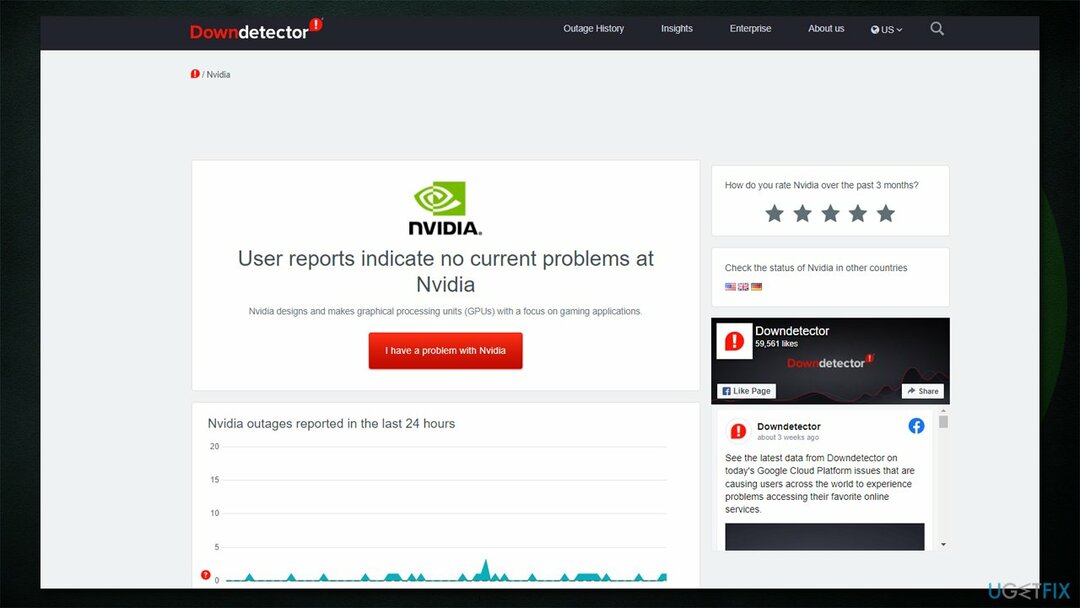
Řešení 2. Obnovte připojení k internetu
Chcete-li opravit poškozený systém, musíte si zakoupit licencovanou verzi Reimage Reimage.
Chybu mohou způsobit ztracené pakety a další přerušení internetového připojení. Můžete jej snadno resetovat pomocí zvýšeného příkazového řádku:
- Typ cmd ve vyhledávání ve Windows
- Klepněte pravým tlačítkem myši na výsledek příkazového řádku a vyberte Spustit jako administrátor
- Zde zkopírujte a vložte následující příkazy stisknutím Vstupte po každém:
ipconfig /flushdns
ipconfig /registerdns
ipconfig /release
ipconfig /renew
reset netsh winsock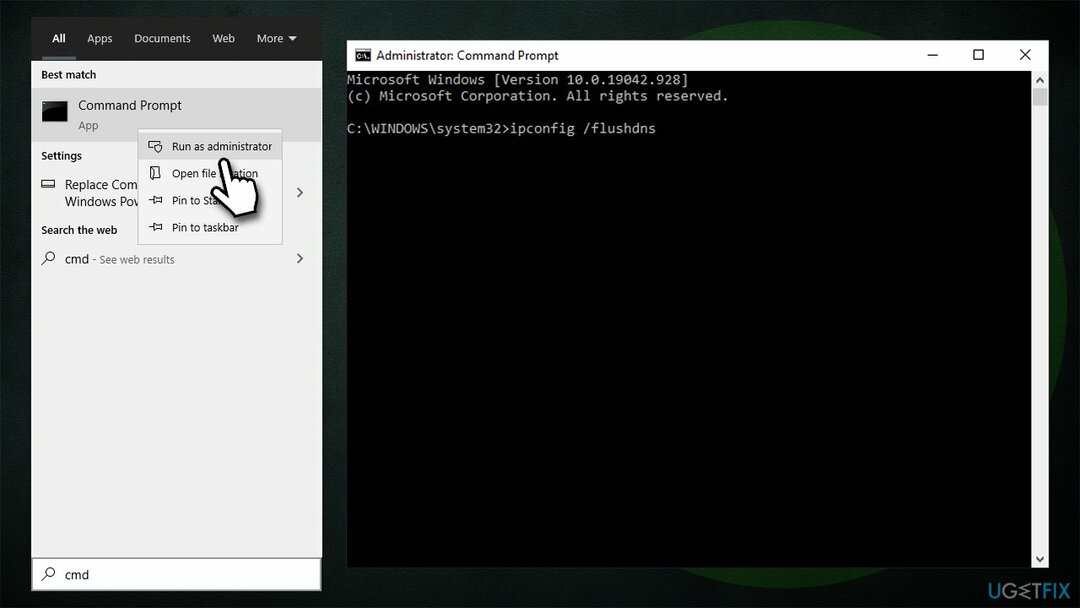
- Restartujte váš počítač.
Řešení 3. Zkuste jiného poskytovatele DNS
Chcete-li opravit poškozený systém, musíte si zakoupit licencovanou verzi Reimage Reimage.
Pokud problém způsobuje poškozená nastavení DNS, možná budete chtít zkusit alternativu.
- Klikněte pravým tlačítkem na Start a vyberte Nastavení
- Jít do Síť a internet sekce
- Klikněte na Změňte možnosti adaptéru
- Klepněte pravým tlačítkem myši na připojení k internetu a vyberte Vlastnosti
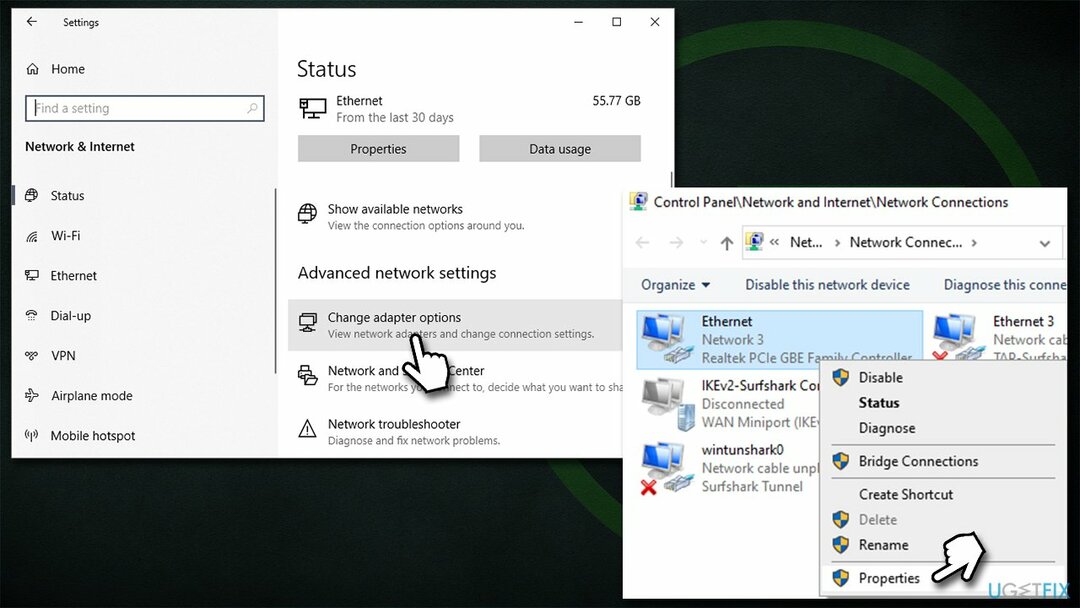
- Klikněte Internetový protokol verze 4 (TCP/IPv4) jednou a jít do Vlastnosti
- Vybrat Použijte následující adresy serverů DNS a nastavte svůj DNS na Google:
Preferovaný server DNS: 8.8.8.8
Alternativní DNS server: 8.8.4.4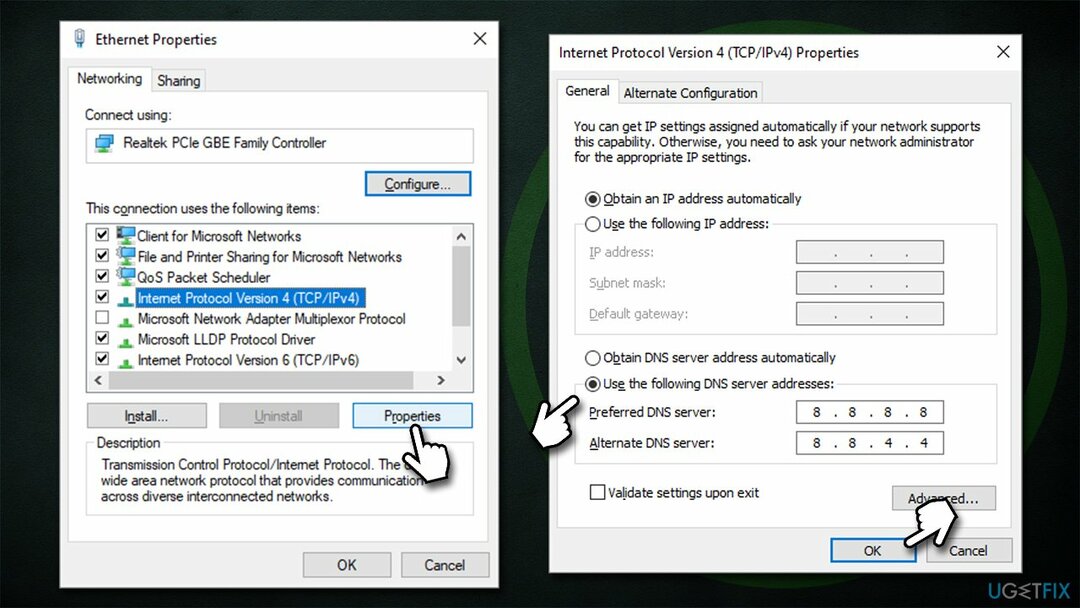
- Klikněte OK.
Řešení 4. Vypněte nebo použijte VPN
Chcete-li opravit poškozený systém, musíte si zakoupit licencovanou verzi Reimage Reimage.
Pokud máte nainstalovanou a připojenou VPN třetí strany, když se pokoušíte použít GeForce Now, zkuste ji odpojit a zjistěte, zda by to problém vyřešilo.
Pokud nemáte klienta VPN a potýkáte se s tímto problémem, můžete zkusit nainstalovat Soukromý přístup k internetu nebo jinou renomovanou VPN a spuštění hry s ní. I když vám to nepomůže vyřešit problém, často může zlepšit rychlost připojení k určitým serverům.
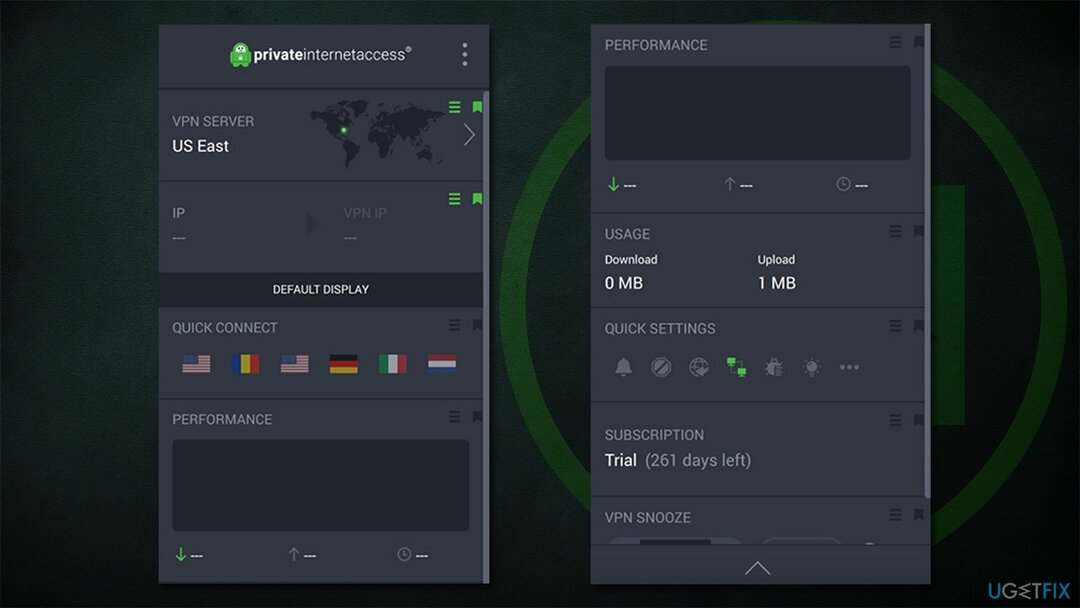
Řešení 5. Resetujte router
Chcete-li opravit poškozený systém, musíte si zakoupit licencovanou verzi Reimage Reimage.
- Vypnout váš počítač plně
- Přejděte ke svému fyzickému routeru nebo modemu a podržte tlačítko napájení dokud se nevypne
- Odpojit zařízení z elektrické zásuvky
- Čekat na asi minutu, poté jej znovu zapojte a spusťte
- Mějte na paměti, že načítání některých zařízení trvá minuty, takže buďte trpěliví.
Další řešení, která můžete vyzkoušet
Chcete-li opravit poškozený systém, musíte si zakoupit licencovanou verzi Reimage Reimage.
Existuje několik dalších problémů, které mohou být příčinou chyby. Zatímco níže uvedené metody mohou být docela zřejmé, někdy je oprava přímo tam.
- Restartujte váš počítač
- Ujistěte se, že máte správné nastavení času
- Zakažte nebo odinstalujte antimalwarový software třetí strany
- Nainstalujte všechny dostupné aktualizace systému Windows.
Opravte své chyby automaticky
Tým ugetfix.com se snaží ze všech sil pomoci uživatelům najít nejlepší řešení pro odstranění jejich chyb. Pokud se nechcete potýkat s technikami ruční opravy, použijte automatický software. Všechny doporučené produkty byly testovány a schváleny našimi profesionály. Nástroje, které můžete použít k opravě chyby, jsou uvedeny níže:
Nabídka
Udělej to teď!
Stáhnout FixŠtěstí
Záruka
Udělej to teď!
Stáhnout FixŠtěstí
Záruka
Pokud se vám nepodařilo opravit chybu pomocí Reimage, kontaktujte náš tým podpory a požádejte o pomoc. Sdělte nám prosím všechny podrobnosti, o kterých si myslíte, že bychom měli vědět o vašem problému.
Tento patentovaný proces opravy využívá databázi 25 milionů součástí, které mohou nahradit jakýkoli poškozený nebo chybějící soubor v počítači uživatele.
Chcete-li opravit poškozený systém, musíte si zakoupit licencovanou verzi Reimage nástroj pro odstranění malwaru.

Chcete-li zůstat zcela anonymní a zabránit ISP a vládu před špionáží na vás, měli byste zaměstnat Soukromý přístup k internetu VPN. Umožní vám připojit se k internetu a přitom být zcela anonymní šifrováním všech informací, zabránit sledovačům, reklamám a také škodlivému obsahu. A co je nejdůležitější, zastavíte nelegální sledovací aktivity, které NSA a další vládní instituce provádějí za vašimi zády.
Při používání počítače se mohou kdykoli vyskytnout nepředvídané okolnosti: počítač se může vypnout v důsledku výpadku proudu, a Může se objevit modrá obrazovka smrti (BSoD) nebo náhodné aktualizace systému Windows, když jste na pár dní odešli pryč minut. V důsledku toho může dojít ke ztrátě vašich školních úkolů, důležitých dokumentů a dalších dat. Na uzdravit se ztracené soubory, můžete použít Data Recovery Pro – prohledává kopie souborů, které jsou stále dostupné na vašem pevném disku, a rychle je obnovuje.